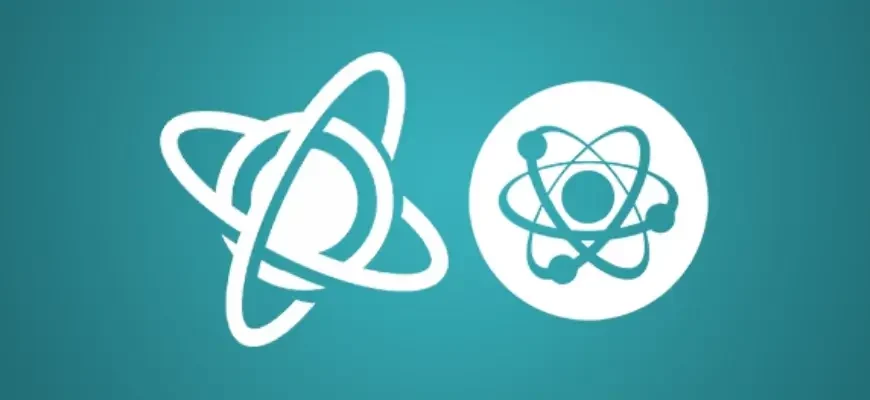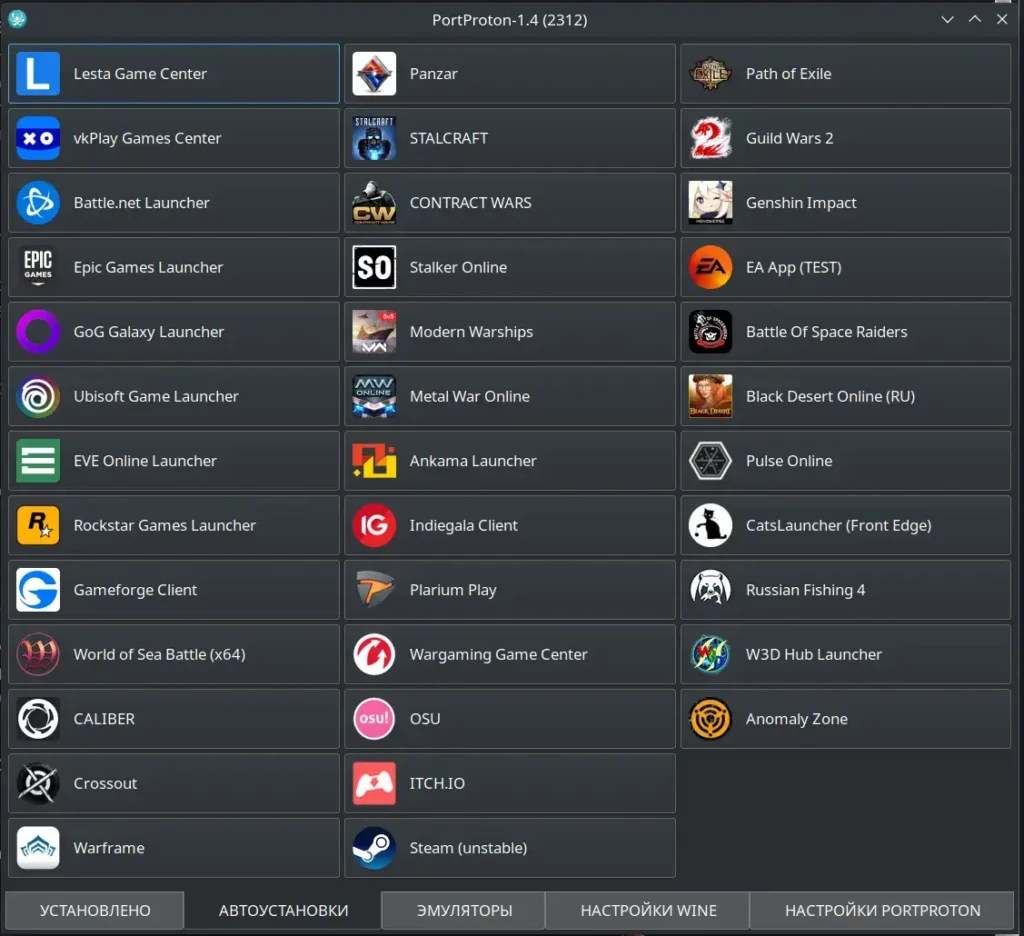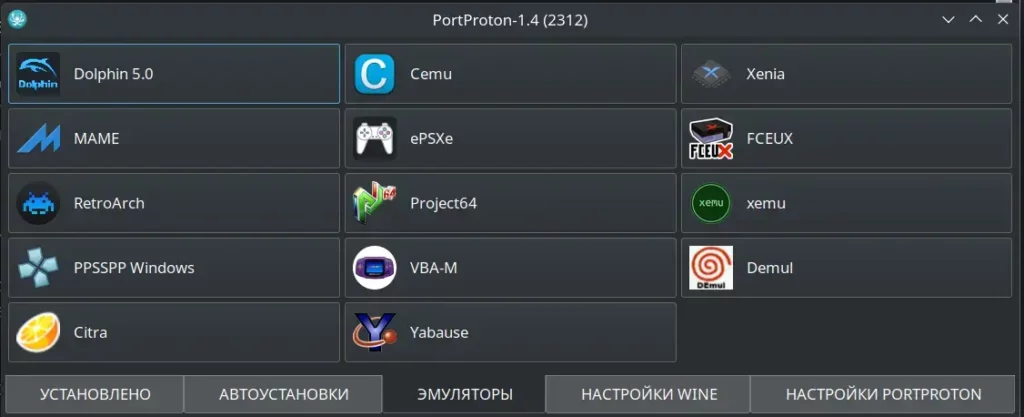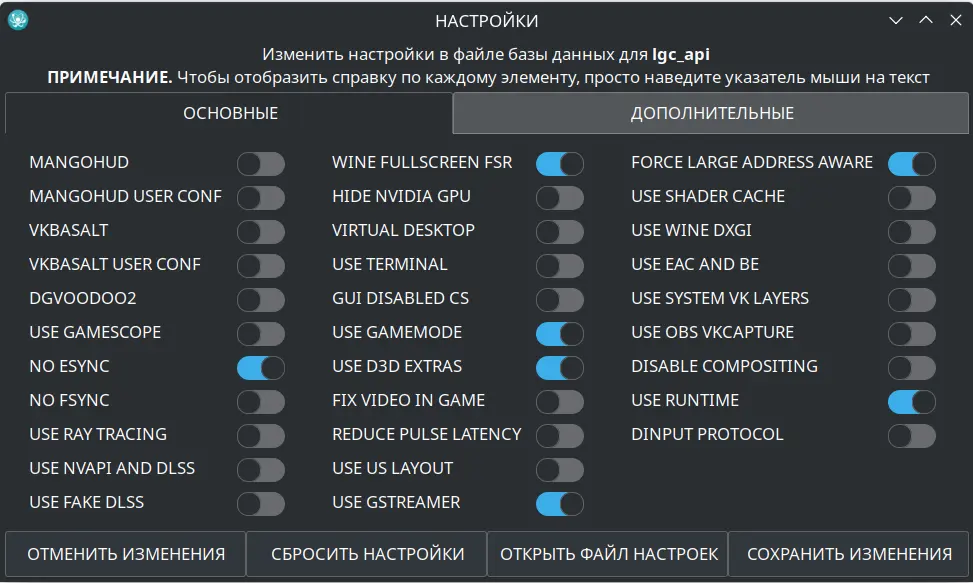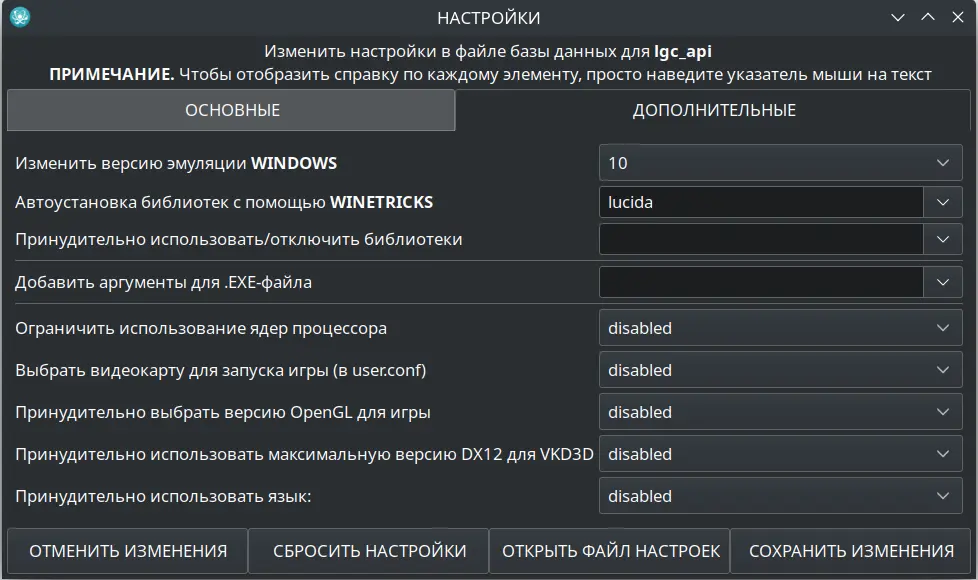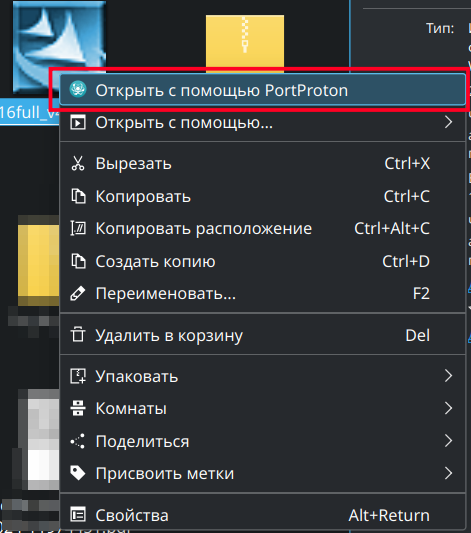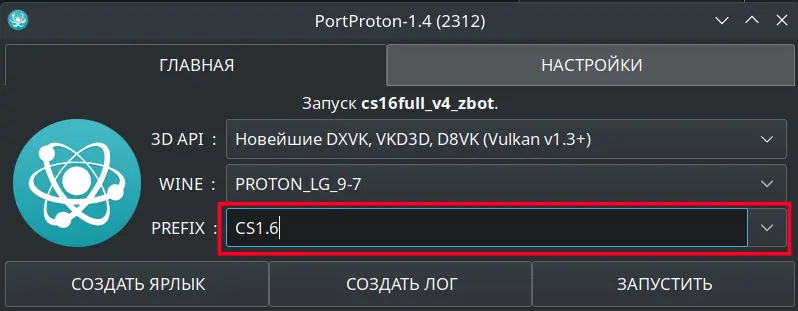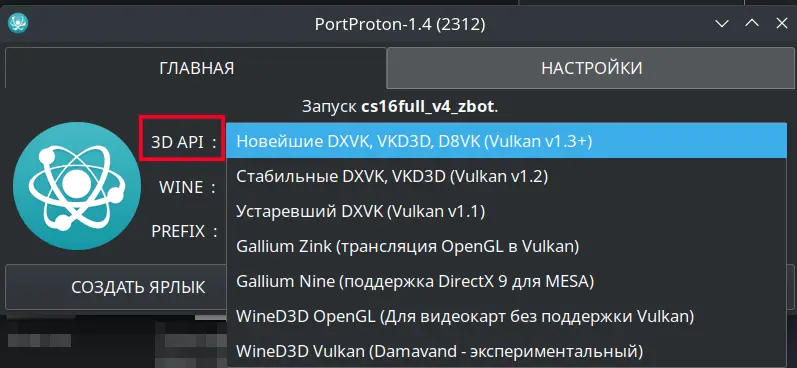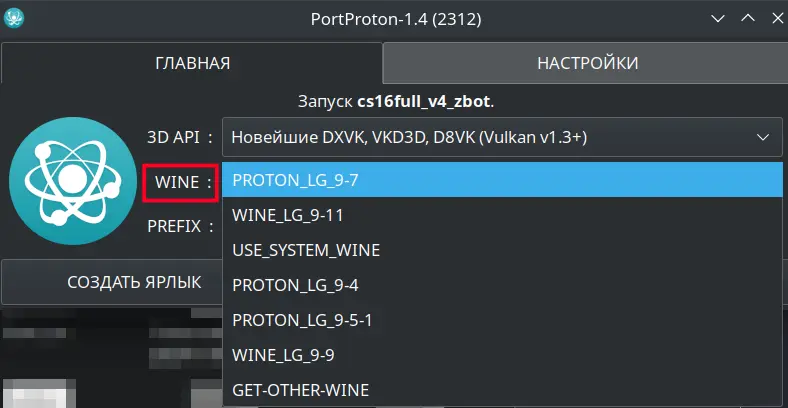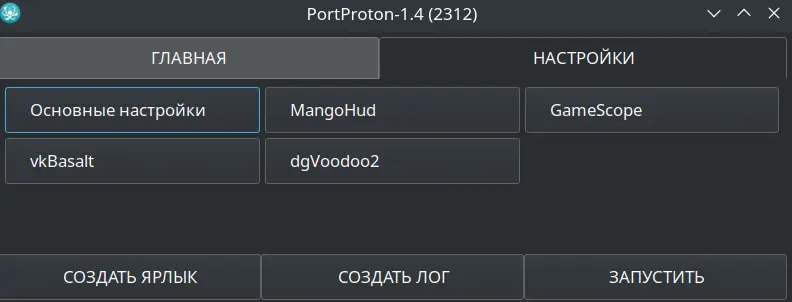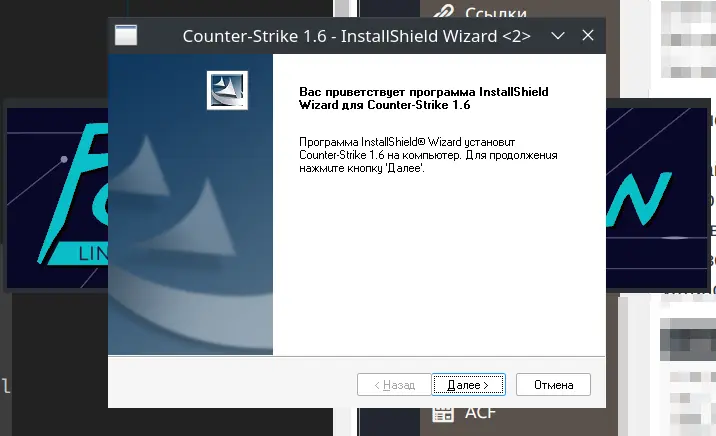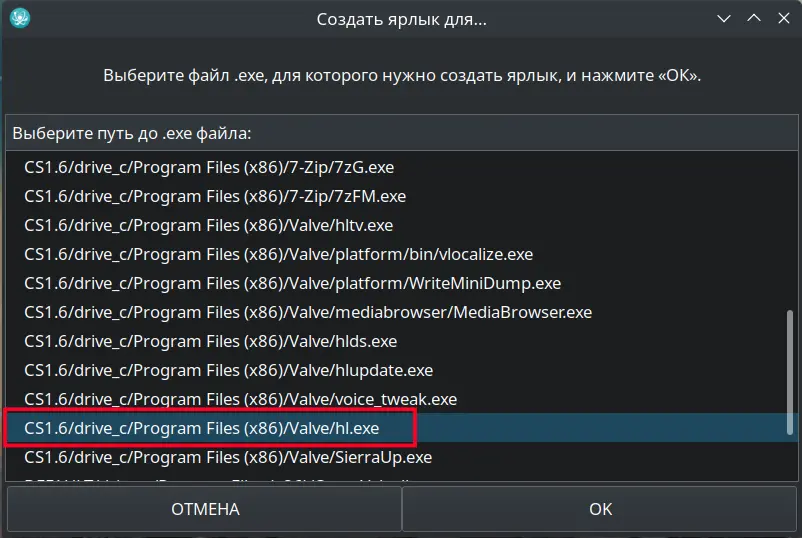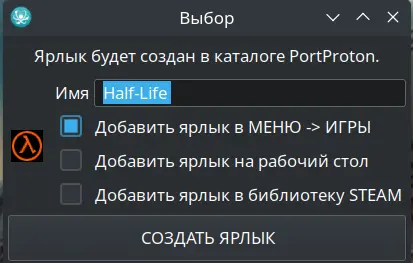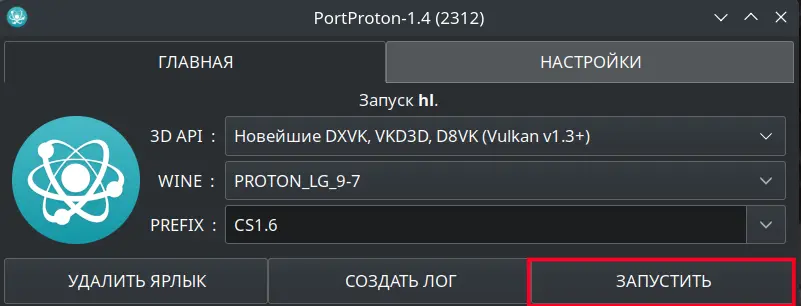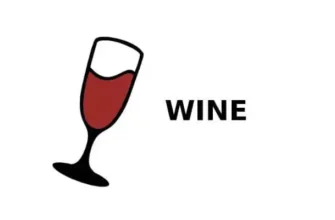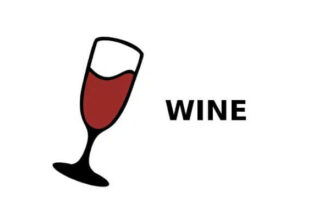PortProton — это программа, которая фантастически упрощает жизнь геймерам энтузиастам использующим для игр и работы операционную систему на основе ядра Linux. Она позволяет упростить процесс установки и запуска Windows игр и приложений с использованием WINE, Proton от Valve и Proton GE.
Рекомендуется к изучению: Как приобретать игры в Steam из России в условиях ограничений
О проекте PortProton
Разработчик и главный идеолог этого, без скромности, замечательного инструмента — Михаил Тергоев, сотрудник компании Базаль СПО, стоящей за семейством операционных систем ALT Linux.
Сайт проекта с инструкциями, базой поддерживаемых игр и приложений: https://linux-gaming.ru/
Проект уже много лет разрабатывается на энтузиазме его авторов и поддержке активных пользователей. Призываю вас поддержать разработчиков рублем, сделать это можно на странице проекта в boosty: https://boosty.to/portwine-linux.ru
Что умеет PortProton
PortProton — это набор скриптов и настроек, которые позволяют вам проще запускать игры Windows на Linux ПК. Для каждой игры или приложения создается отдельная папка с настройками, которая называется префикс. В Префикс происходит непосредственно установка файлов игры, а так же дополнительные библиотеки и настройки необходимые для успешного запуска игры. Для каждого префикса указывается необходимая версия WINE, можно использовать системный, Proton, Proton GE и т.д.
Первое, за что вы скажете спасибо разработчикам, это вкладка автоустановки, которая позволяет вам буквально в один клик установить лаунчеры популярных игр и магазинов. Запустить Танки, Геншин или Battle.Net теперь с портпротоном гораздо проще, чем вручную.
Вторая возможность — это ручная настройка для конкретной игры или приложения своих параметров префикса и библиотек. Другими словами вы можете сконфигурировать необходимое для запуска игры окружение, выбрать определенную версию WINE, загрузить с помощью winetricks нужные библиотеки. Установить в этот префикс игру и создать ярлык для запуска.
В третьих PortProton позволяет с легкостью устанавливать эмуляторы различных консолей непосредственно в вашу операционную систему.
Кроме того, вы можете тонко настроить опции запуска каждой игры, ограничить количество ядер, включить или отключить использование FSR и других технологий.
Список настроек довольно обширный. Некоторые понятны без объяснения, для других придется изучить матчасть.
Если вам непонятно назначение той или иной опции, то просто задержите над её названием указатель мыши и появится небольшая всплывающая подсказка.
В разделе PortProton DB сайта собраны проверки и рекомендуемые настройки для конкретных игр. В рамках своего сайта, я так же буду указывать, по возможности нужные настройки для той или иной игры.
Видеообзор PortProton от ALT Linux
Установка PortProton в Linux
На сайте разработчиков есть исчерпывающая инструкция по установке в большинстве популярных дистрибутивов. На мой взгляд самый простой способ установки — это использовать EPM. Предварительно его нужно так же установить, о том зачем это делать и как установить (а так же как пользоваться) написано в инструкции по EPM.
После того как установку EPM вы произвели, просто установите portproton с помощью команды:
# в режиме root через su su - epm full-upgrade epmp portproton # либо через sudo sudo epm full-upgrade sudo epmp portproton
Установка игры с помощью PortProton
Думаю с разделом Автоустановка вопросов ни у кого не возникнет, поскольку там просто нужно кликнуть по нужному ланучеру и следовать инструкциям мастера. Гораздо больше вопросов у пользователей может возникнуть с установкой игры не входящей в этот список, например с диска.
После установки PortProton в контекстном меню файлового менеджера появится пункт для запуска Windows приложений в среде WINE с помощью PortPrtoton. Если вы кликните правой клавишей мыши по исполняемому файлу Windows программы вы увидите такой пункт.
Либо вы можете совершить двойной клик по EXE файлу и программа так же автоматически запустится в PortProton.
Если вы запускаете установку игры, то логично будет первым делом указать для неё новый префикс. Впишите его название в соответствующее поле.
Вы можете выбрать какой 3D API использовать для запуска игры.
А так же необходимую версию WINE или Proton.
На вкладке настройки вы так же можете задать дополнительные параметры необходимые для запуска игры или приложения.
Перед установкой будет загружена и распакована выбранная версия WINE. Затем портпротон спросит вас нужно ли добавлять рекомендуемые библиотеки в новый префикс. Резонно согласится кликнув ОК.
После этого запустится выбранное приложение или программа установку, смотря что вы запускали. Если вы запускали файл установки, то приложение или игра будет установлено в выбранный префикс.
После окончания установки необходимо создать ярлык. Для этого запустите из главного меню операционной системы PortProton и выберите создать ярлык на вкладке «Установлено». В появившемся списке найдите вновьсозданный Prefix, а в нем файл запуска игры или приложения, ярлык на который вы хотите создать.
Укажите опции создания ярлыка.
И в конце концов запустите игру.
Управление префиксами
После установки и первого запуска PortProton в домашнем каталоге пользователя будет создана папка PortProton. Всё что вы устанавливаете и создаете сохраняется в этой папке, включая скачанные библиотеки, версии wine и префиксы. В корне папки создаются ярлыки установленных игр, а в папке prefixes соответственно префиксы.
Если вы откроете эту папку то увидите, что каждый префикс представляет из себя папку с вложенной в ней структурой настроек, папки диска C:\ и файлами установленных библиотек и игры. Хорошей практикой является заводить отдельный префикс для каждой игры. Тогда вы сможете без проблем просто снести префикс игры, не нарушив работу других игр, просто удалив папку префикса.
Менять настройки префикса можно запустив PortProton и перейдя на вкладку «Настройки WINE», либо перед запуском игры с созданного ярлыка.
Видео-инструкция по настройке префикса
Данная инструкция не претендует на полноту информации и будет дополнятся по мере необходимости, задавайте вопросы в комментариях или на сайте разработчиков PortProton (ссылка в начале статьи).